Les données raster multidimensionnelles sont souvent utilisées dans la communauté scientifique pour stocker des données météorologiques et océanographiques telles que la température, l’humidité, la vitesse du vent et sa direction. Les données sont normalement stockées sous forme de variables, chaque variable correspondant à un tableau multidimensionnel qui représente les données capturées à plusieurs moments et à plusieurs hauteurs, profondeurs ou pressions. Ces données sont souvent stockées dans des formats de fichier NetCDF, HDF, GRIB et Zarr, qui sont pris en charge par ArcGIS Pro :
- GRIB : General Regularly-distributed Information in Binary
 est un format de données concis utilisé couramment en météorologie pour stocker des données climatiques d’historique et de prévision. Le type raster GRIB permet d’ajouter des données GRIB 1 et GRIB 2 dans une mosaïque.
est un format de données concis utilisé couramment en météorologie pour stocker des données climatiques d’historique et de prévision. Le type raster GRIB permet d’ajouter des données GRIB 1 et GRIB 2 dans une mosaïque. - HDF : Hierarchical Data Format
 est un format conçu par le NCSA (National Center for Supercomputing Applications) pour stocker des données scientifiques. Le type de raster HDF permet d’ajouter des données raster stockées dans une mosaïque HDF5 ou HDF4. Les données non raster stockées dans un fichier HDF sont ignorées par le type raster HDF.
est un format conçu par le NCSA (National Center for Supercomputing Applications) pour stocker des données scientifiques. Le type de raster HDF permet d’ajouter des données raster stockées dans une mosaïque HDF5 ou HDF4. Les données non raster stockées dans un fichier HDF sont ignorées par le type raster HDF. - NetCDF : le format de fichier Network Common Data Form est destiné au stockage de données multidimensionnelles. Reportez-vous à la rubrique Notions de base relatives à NetCDF pour plus d’informations. Actuellement, les types raster NetCDF prennent en charge les conventions liées au climat et aux prévisions (CF)
 et COARDS (Cooperative Ocean/Atmosphere Research Data Service). Les fichiers netCDF créés avec d’autres conventions peuvent également fonctionner mais ils ne sont pas pris en charge.
et COARDS (Cooperative Ocean/Atmosphere Research Data Service). Les fichiers netCDF créés avec d’autres conventions peuvent également fonctionner mais ils ne sont pas pris en charge. - Zarr : format de données cloud permettant d’améliorer l’accès aux données multidimensionnelles. ArcGIS Pro prend en charge les variables Zarr comme jeux de données raster, que vous pouvez parcourir dans la fenêtre Catalog (Catalogue), utiliser dans une analyse et publier comme services d’imagerie.
De plus, le format CRF (Cloud Raster Format) de Esri prend en charge le stockage des données raster multidimensionnelles et représente le format raster en sortie par défaut des outils de géotraitement qui génèrent des rasters multidimensionnels. Le fichier .crf est optimisé pour l’écriture et la lecture de fichiers volumineux dans un environnement de traitement et de stockage distribué. Dans un fichier .crf, les données raster multidimensionnelles sont classées en paquets de tuiles plus petits, ce qui permet à plusieurs traitements d’écrire simultanément dans une sortie. Vous pouvez créer une transposition multidimensionnelle dans un fichier .crf, ce qui améliore les performances lors de l’extraction des données dans une dimension (par exemple, pour créer un diagramme de profil temporaire).
Vous pouvez afficher des données GRIB, HDF, NetCDF et Zarr sur une carte dans ArcGIS Pro à l’aide de la boîte de dialogue Add Multidimensional Raster Layers (Ajouter des couches raster multidimensionnelles). Une fois les couches ajoutées, vous pouvez visualiser les variables et les tranches en utilisant les outils de l’onglet Multidimensional (Multidimensionnel), analyser les couches à l’aide de fonctions raster ou d’outils de géotraitement ou convertir les couches au format CRF à l’aide de l’outil Copier le raster.
Vous pouvez ajouter des données GRIB, HDF, NetCDF et Zarr à un jeu de données mosaïque, qui permet de gérer et traiter les données multidimensionnelles. Les jeux de données mosaïque multidimensionnelles peuvent gérer une ou plusieurs variables. L’application détermine si vous devez placer toutes les variables dans une même mosaïque ou créer une mosaïque par variable.
- Si votre application utilise une seule variable, ou quelques variables indépendantes, il est plus efficace de créer, d’utiliser et de gérer une mosaïque par variable.
- Si votre application implique un calcul à partir de plusieurs variables à l’aide d’un modèle de fonction raster, vous devez ajouter toutes les variables utilisées par le modèle dans une même mosaïque.
- Si vous souhaitez diffuser des données scientifiques et minimiser le nombre de services, vous pouvez ajouter plusieurs variables dans une mosaïque et utiliser le modèle de sélecteur de variables pour accéder à chacune d'elles.
Par exemple, vous pouvez ajouter à un jeu de données mosaïque des variables de température, d’humidité relative et de vitesse du vent stockées dans des fichiers NetCDF. Vous pouvez construire un modèle de fonction raster à partir de ces variables pour calculer l’indice de refroidissement éolien et l’indice de chaleur, puis ajouter les modèles à la mosaïque. Vous pouvez utiliser les variables d’origine et les nouveaux modèles pour visualiser la température, la vitesse du vent, l’humidité, la température ressentie et l’indice de chaleur.
Vous pouvez utiliser le champ Groupname lors de l’interrogation de variables à une profondeur et un emplacement spécifiques. Le champ Groupname définit les groupes pour les éléments d’un jeu de données mosaïque. Les éléments ayant la même valeur Groupname appartiennent au même groupe. Un modèle de fonction raster de type groupe d'éléments effectuera un calcul à partir des variables de chaque groupe avant de générer un raster pour chacun d'eux.
Il arrive parfois qu’un seul élément participe au calcul de tous les groupes. Dans ce cas, plutôt que de dupliquer cet élément dans chaque groupe, définissez Groupname en tant que * pour cet élément en entrant des valeurs valides pour les champs Tag et Variable.
Remarque :
CRF ne prend pas en charge les modèles définis avec Groupname. Si vous souhaitez définir un modèle qui fonctionne à la fois pour un jeu de données mosaïque multidimensionnel et un format CRF multidimensionnel, il est recommandé d’utiliser la fonction Multidimensional Filter (Filtre multidimensionnel) pour extraire la variable à utiliser dans les fonctions raster.
NetCDF et HDF
Certaines données NetCDF ou HDF stockent leur géolocalisation sous forme de tableaux irrégulièrement espacés. Lorsqu’elles sont ajoutées à un jeu de données mosaïque, les données sont automatiquement converties en pixels carrés uniquement à des fins d’affichage. La taille des cellules est estimée, mais vous pouvez modifier ce paramètre et définir une méthode d’interpolation. Les méthodes d’interpolation prises en charge sont les suivantes :
- Voisin le plus proche
- Bilinéaire
- TIN linéaire
- Voisin naturel
Dans la plupart des cas, les méthodes Voisin le plus proche et Bilinéaire sont recommandées. Lorsque vous travaillez avec des jeux de données clairsemés ou incomplets, les méthodes TIN linéaire ou voisin naturel peuvent être appropriées.
GRIB
Certains produits GRIB stockent des variables à l’aide d’un code de paramètre plutôt que d’un nom réel. Un fichier GRIB TAB avec les informations de métadonnées étendues est requis pour servir d’interprète du code. Le fichier texte, normalement fourni par l’organisation ayant produit les données, a une extension .TAB et contient le code, nom, centre et sous-centre du paramètre, ainsi que la version de la table qui produisent les données. Par exemple, le jeu de données NLDAS de la NASA exige un fichier GRIB .TAB pour interpréter le code de variable 153. Le fichier GRIB .TAB qui accompagne les données ressemble à celui de l’exemple ci-dessous.
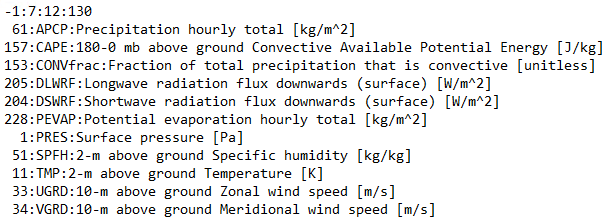
Où :
153 est le code et CONVfract le nom de la variable ; le texte figurant après le nom de la variable est le nom long, 7 est le centre de données, 12 le sous-centre de données et 130 la version de la table.Lorsque vous ajoutez des données NLDAS à un jeu de données mosaïque avec un raster de type GRIB, vous verrez une variable définie comme VAR153.
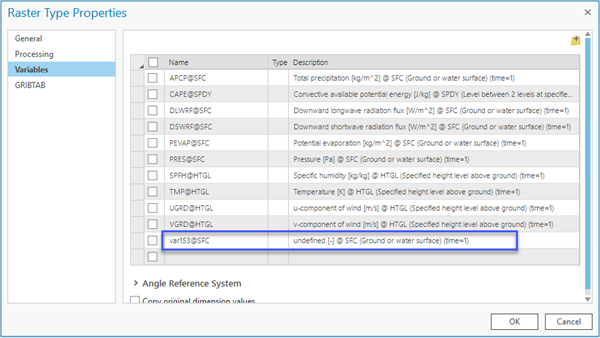
Cliquez sur GRIBTAB dans Raster Type Properties (Propriétés de type de raster), ajoutez le fichier GRIB TAB ou le dossier qui stocke tous les fichiers GRIB TAB de vos jeux de données et cliquez à nouveau sur l’onglet Variables (Variables). Vous pouvez voir que la variable est interprétée correctement dans le champ Description (Description) . Ajoutez les variables à votre jeu de données mosaïque.
Zarr
Vous pouvez parcourir les variables comme jeux de données raster dans la fenêtre Catalog (Catalogue) et créer une couche raster multidimensionnelle en la faisant glisser sur la carte.
Remarque :
Si vous ne voyez pas l’icône du jeu de données raster lorsque vous recherchez des fichiers Zarr, vérifiez les fichiers .zarray et .zattrs dans le répertoire des variables pour vous assurer que ces fichiers d’identifiant de jeu de données ne sont pas masqués.
Un jeu de données Zarr peut correspondre à une entrée d’outils de géotraitement et les variables Zarr peuvent être publiées, par référence, à l’aide de ArcGIS Enterprise.
Remarque :
Certaines données Zarr sont stockées dans une structure de tuile, parfois appelée bloc, et non dans une structure d’accès temporel en pixels, telle qu’un diagramme de profil temporel. Il est recommandé d’éviter d’afficher ce type de données comme raster car il est long à afficher.
Vous pouvez créer une couche raster multidimensionnelle à partir d’un fichier Zarr à l’aide de la fonction Multidimensional Raster (Raster multidimensionnel) ou de l’outil de géotraitement Make Multidimensional Raster Layer (Générer une couche raster multidimensionnelle).
Vous avez un commentaire à formuler concernant cette rubrique ?